A Central de Confiabilidade é onde você pode localizar configurações de segurança e de privacidade para os programas do Microsoft Office. Com a aparência consistente da faixa de opções nos programas do Office, as etapas para localizar a Central de Confiabilidade são as mesmas para cada programa. As opções disponíveis na Central de Confiabilidade permitem que você compartilhe documentos com as pessoas que deseja, bem como localizar e remover informações ocultas, que talvez você não queira divulgar. Para saber mais sobre a privacidade do Office, leia a Política de Privacidade da Microsoft.
Importante: Se estiver a utilizar a Versão 1904 ou mais recente do Microsoft Office, as suas definições de privacidade foram movidas. Para obter informações sobre como aceder aos mesmos, consulte: Definições de Privacidade da Conta.
-
Em um programa do Office, na guia Arquivo, clique em Opções.
-
Clique em Central de Confiabilidade e, em seguida, clique em Configurações da Central de Confiabilidade. A tela a seguir é um exemplo do Word:
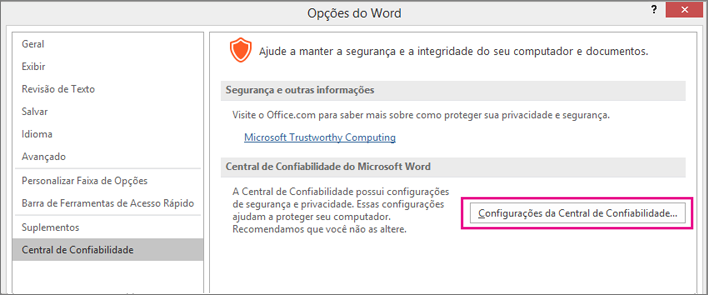
-
Clique na área desejada (no painel esquerdo) e faça as seleções necessárias. Por exemplo, para alterar as configurações de privacidade, clique em Opções de Privacidade.
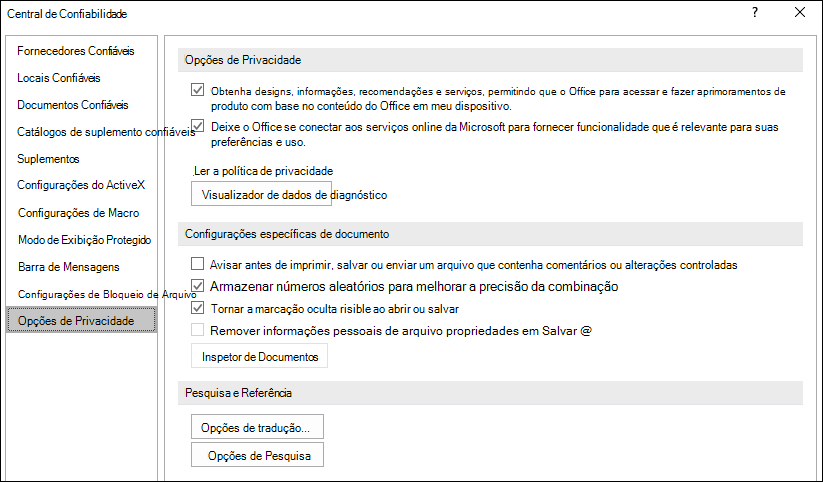
-
Ao alterar as configurações de privacidade, você deverá fazer seleções que ajudarão a definir o nível de privacidade desejado do Office. As seleções podem incluir a obtenção de uma notificação caso um documento seja de um site suspeito ou de links para um, ou ocultar marcação visível quando arquivos forem abertos e salvos.
Observação: Quando você seleciona Deixar o Office se conectar aos serviços online da Microsoft para fornecer funcionalidades que sejam relevantes para o seu uso e para as suas preferências, o Office se conecta aos serviços online e sites fornecidos pela Microsoft, como Bing Mapas, Ideias e Bing Clima.
-
Clique em OK quando terminar.
Importante: A alteração de configurações da Central de Confiabilidade pode reduzir ou aumentar significativamente a segurança do seu computador, seus dados, os dados na rede da sua organização e outros computadores da rede. Aconselhamos que você consulte o administrador do sistema ou considere cuidadosamente os riscos antes de fazer alterações nas configurações Central de Confiabilidade.
Ajude a melhorar o Office!
Para participar do trabalho de aprimoramento dos produtos do Office, siga estas etapas.
-
Em um programa do Office, na guia Arquivo, clique em Opções.
-
Clique em Central de Confiabilidade e, em seguida, clique em Configurações da Central de Confiabilidade. A tela a seguir é um exemplo do Word:
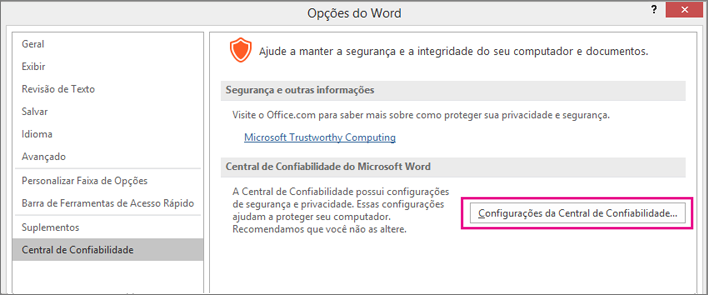
-
Clique em Opções de Privacidade.
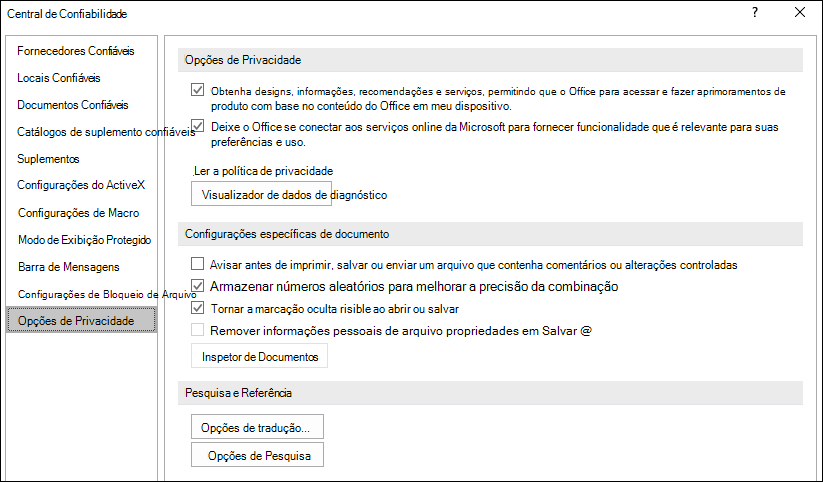
-
Clique na caixa de verificação junto a Obter designs, informações, recomendações e serviços ao permitir que o Office aceda e faça melhorias nos produtos com base nos conteúdos do Office no meu dispositivo.
Veja algumas informações úteis que você precisa saber sobre como nos ajudar a aperfeiçoar o Office:
-
Se desejar participar, você não precisará executar outros procedimentos. Não será preciso preencher formulários, responder a pesquisas nem atender telefonemas.
-
A Microsoft coleta as informações automaticamente do seu computador, incluindo as mensagens de erro geradas pelo software e quando elas foram geradas, o tipo de computador utilizado, se o computador está tendo alguma dificuldade em executar o software da Microsoft e se o hardware e o software respondem bem e apresentam desempenho rápido. Em geral, essas informações são coletadas uma vez ao dia.
-
Estas informações não são utilizadas em publicidade ou vendas de forma alguma. A Microsoft não partilha estas informações com nenhuma outra empresa. Ao aderir ao programa, é gerado aleatoriamente um número de identificação. Esse número é a única identificação que é utilizada quando partilha informações com a Microsoft. Uma vez que o número é completamente aleatório, a Microsoft não consegue rastrear as suas informações até si e mais ninguém o pode fazer.











